Google 크롬에서 북마크 삭제
Google 크롬 북마크를 깔끔하게 유지하려면 더 이상 방문하지 않거나 더 이상 방문할 수 없는 링크에서 자신을 분리해야 합니다. 더 이상 필요하지 않은 즐겨찾기를 삭제하여 정기적으로 여기에 공간을 확보하면 현재 즐겨찾는 페이지를 훨씬 쉽게 찾을 수 있습니다.
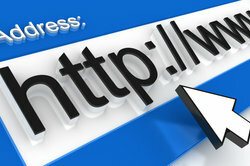
책갈피는 흥미로운 웹사이트를 다시 찾는 데 도움이 됩니다.
- 당신이 그것을 당신의 것으로 만들었다면, 당신이 여행하는 동안 방문하는 모든 흥미로운 웹 사이트 인터넷 브라우저 내에서 책갈피로 표시 Google Chrome을 버리면 최소한 오래된 즐겨찾기를 가끔씩 삭제하지 않으면 가장 깔끔한 아카이브조차도 얼마나 혼란스러운지 알게 될 것입니다.
- 시간이 지나면 페이지가 인터넷에서 사라지거나 저장한 도메인이 귀하를 대신할 새 소유자로 변경됩니다. 이 홈페이지를 Google 크롬 북마크에 추가한 것과 관련이 없는 기타 콘텐츠 가지다. 더 이상 즐겨찾기가 아닌 웹 페이지를 제거하여 흥미로운 URL 모음을 가늘게 만들 수 있는 더 많은 이유가 있습니다.
- 이 영역에서 다양한 주제를 다루기 위해 얼마나 많은 폴더를 만들었는지에 상관없이 분류 옵션을 찾으면 때때로 직접 구성해야 하는 번거로움이 없습니다. 창조하다.
Google 크롬 즐겨찾기 폴더에서 사용되지 않는 링크 삭제
- Google Chrome 입력 라인의 확장에서 맨 끝에 세 개의 수평선 아래에 하나씩 나타내는 기호가 있습니다. 이 픽토그램을 클릭하면 컨텍스트 메뉴가 열립니다.
- 이 메뉴에서 "책갈피" 링크 위로 마우스 포인터를 이동하면 다른 선택 메뉴가 열립니다.
- 이제 끝이 "-Manager"인 링크를 사용합니다.
- 이제 새 창에서 가능한 한 빨리 다시 찾을 수 있도록 선택한 페이지에 대한 링크를 배치한 왼쪽 탐색 모음의 모든 폴더를 찾을 수 있습니다. 이제 선택한 폴더를 열어 해당 내용이 이제 기본 창에 나열되도록 합니다.
- 이제 제거하려는 모든 참조를 표시하십시오.
- 이제 표시를 마우스 오른쪽 버튼으로 클릭하여 새 컨텍스트 메뉴를 열고 "삭제" 명령을 선택하면 제거된 링크가 제거됩니다.
- 다른 모든 폴더에 대해 이러한 방식으로 진행하면 마지막에 명확하게 정렬된 즐겨찾기 폴더를 자신의 폴더로 다시 부를 수 있습니다.
Chrome에서 로그인 삭제 - 방법은 다음과 같습니다.
Google 크롬은 인터넷과 마찬가지로 Google의 인터넷 브라우저입니다 ...

이 기사가 얼마나 도움이 되었나요?


